- トップ
- 各種手続き|機種変更・新しいiPhoneへ変更する
- 新しいiPhoneへ変更する
新しいiPhoneへ変更する
STEP1
【機種変更前】古いiPhoneでnanacoを削除(サーバーに保存)する
スワイプでタブをご覧いただけます
-
1
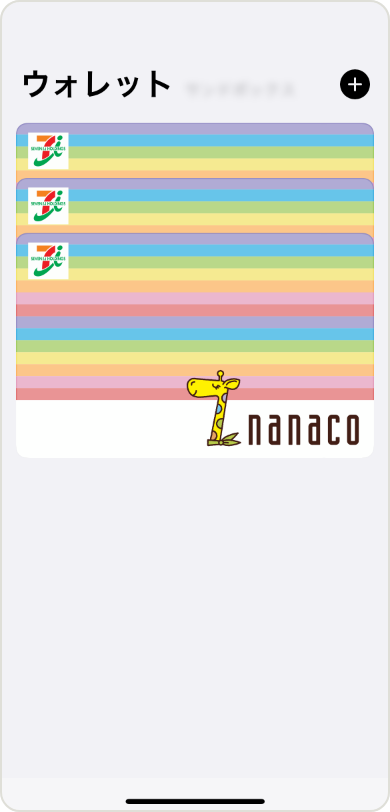
ウォレットアプリを開き、削除したいnanacoを選択します。
複数のnanacoをお持ちの場合は以降の手順を1枚ずつ行ってください。
-
2
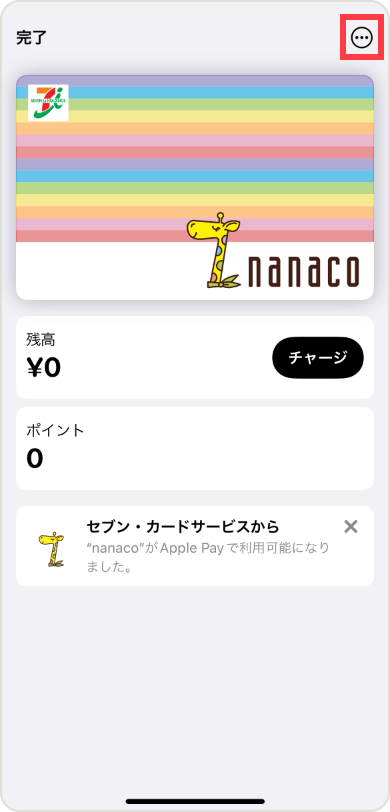
右上の「…」をタップします。
-
3
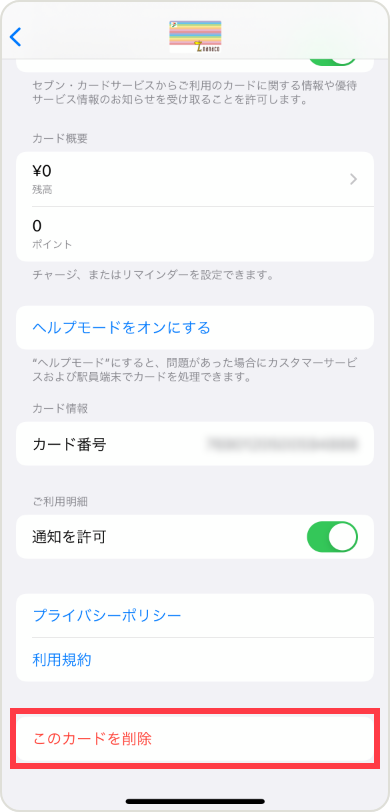
「このカードを削除」をタップします。
STEP2
【機種変更後】新しいiPhoneのウォレットにカードを追加する
スワイプでタブをご覧いただけます
-
1
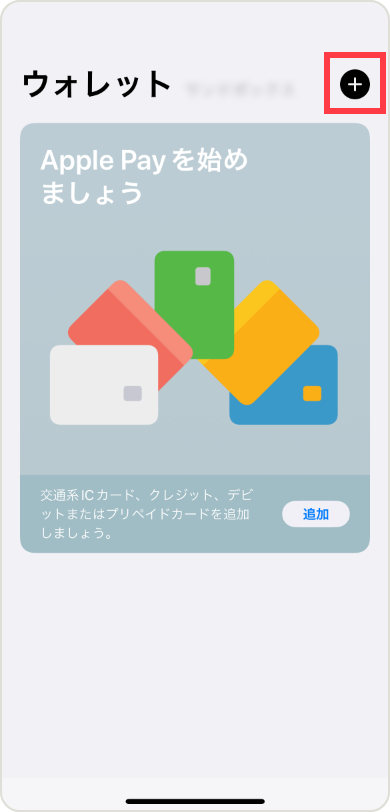
ウォレットアプリを開き、画面右上の「+」をタップします。
必ず旧デバイスと同一のApple IDでサインインしてください。
-
2
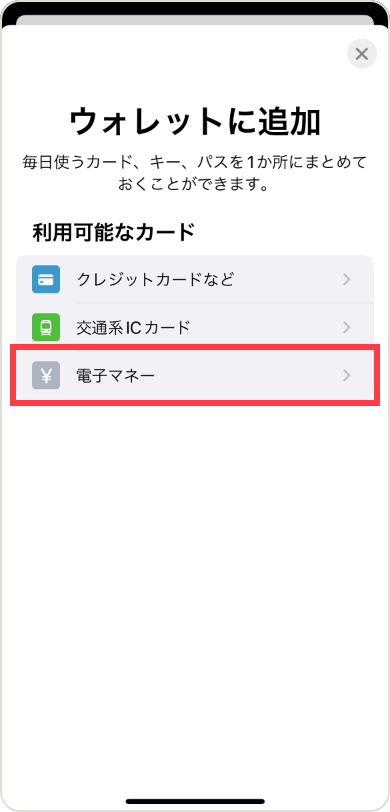
「以前ご利用のカード」をタップします。
-
3
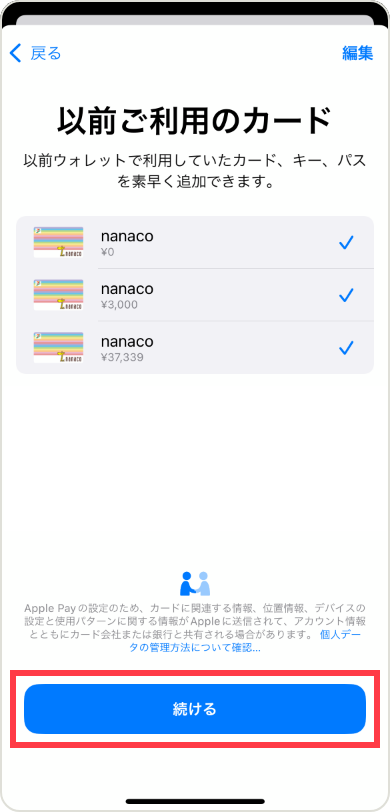
追加したいnanacoを選択し「続ける」ボタンをタップします。
-
4
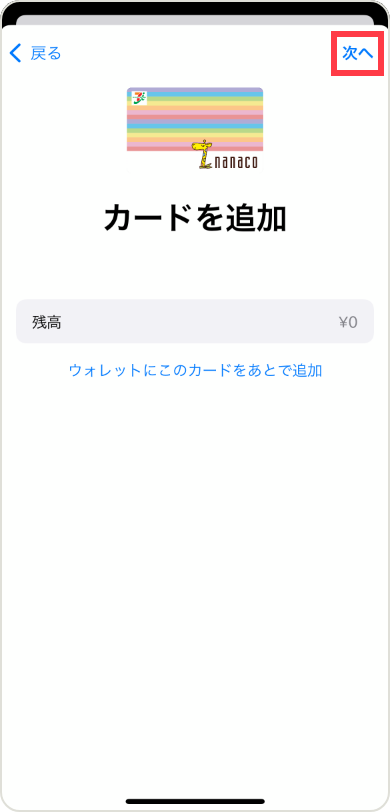
「次へ」をタップします。
-
5

ウォレットへのカード追加が完了しました。
STEP3
【機種変更後】新しいiPhoneのnanacoアプリにカードを登録する
スワイプでタブをご覧いただけます
-
1
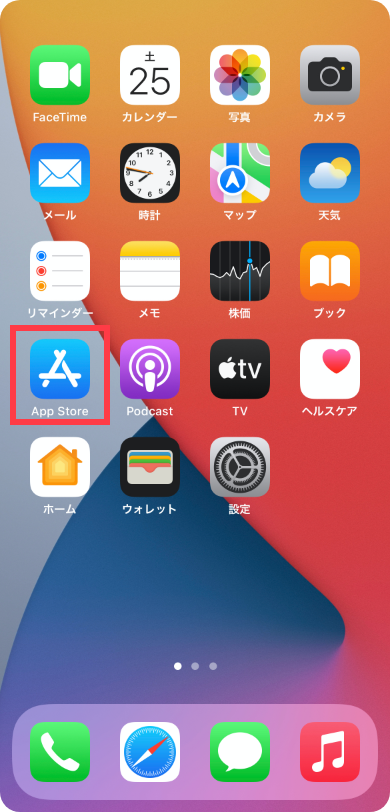
App Storeからnanacoアプリを検索するか、以下のボタンからnanacoアプリをダウンロードします。
iPhone の対象デバイスはiPhone 8以降です。
ご利用にはiPhoneはiOS 15以上、Apple WatchはwatchOS 8以上へアップデートが必要です。対応デバイスについて
ご利用は通信の良い環境で行ってください。
-
2

nanacoアプリを開き、「アプリをはじめる」ボタンをタップします。
-
3
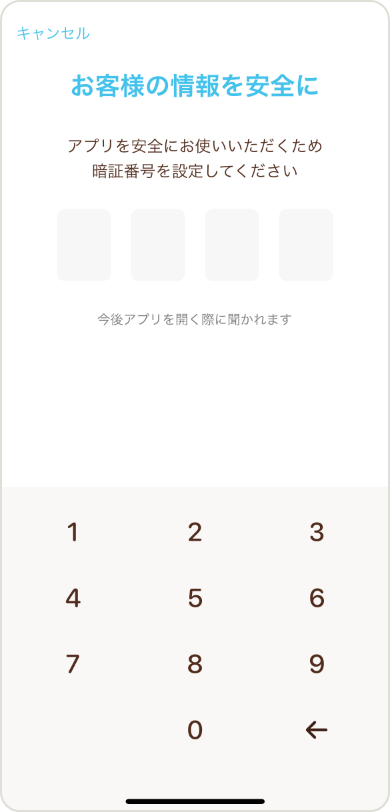
4桁のアプリ暗証番号を設定します。
-
4
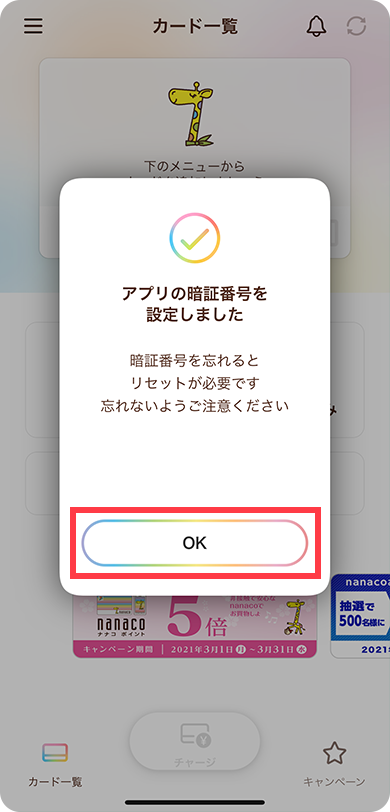
「OK」ボタンをタップします。
-
5
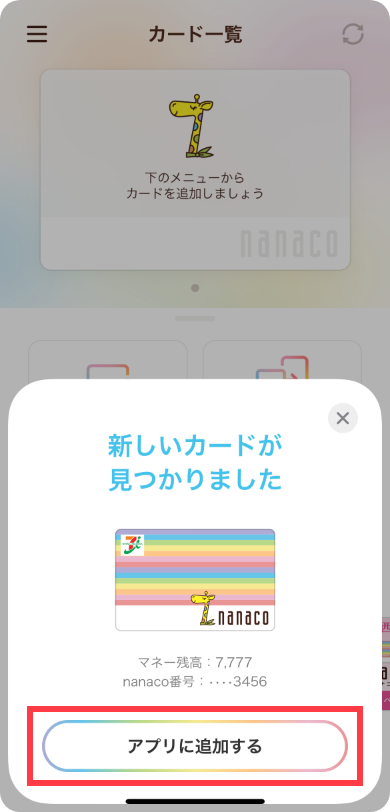
「アプリに追加」ボタンをタップします。
-
6
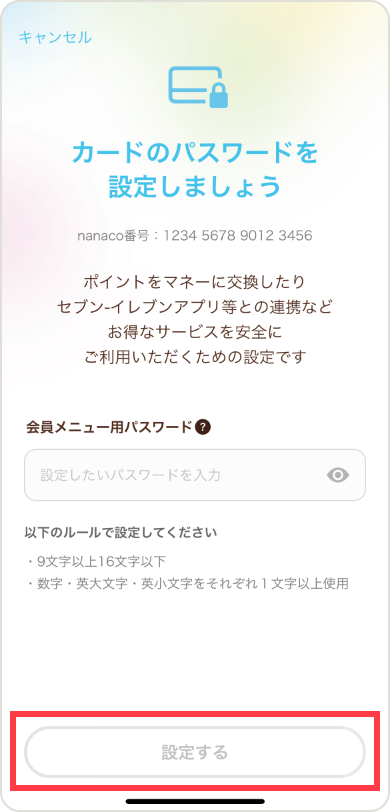
会員メニュー用パスワードを設定します。入力後「設定する」ボタンをタップします。
すでに会員メニュー用パスワードをお持ちの方にはこの画面は表示されません。
-
7
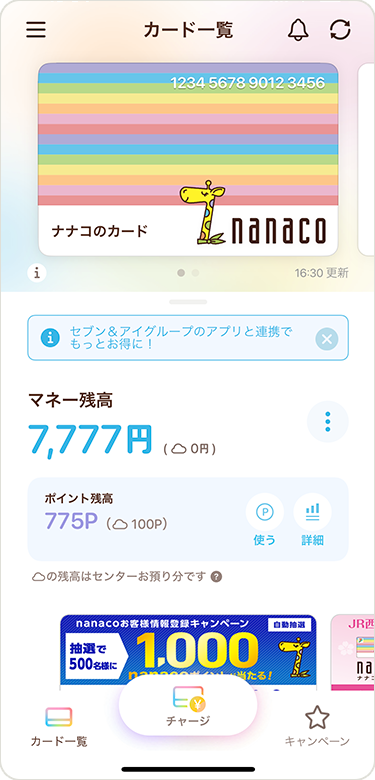
新しいiPhoneでの再設定が完了しました。
